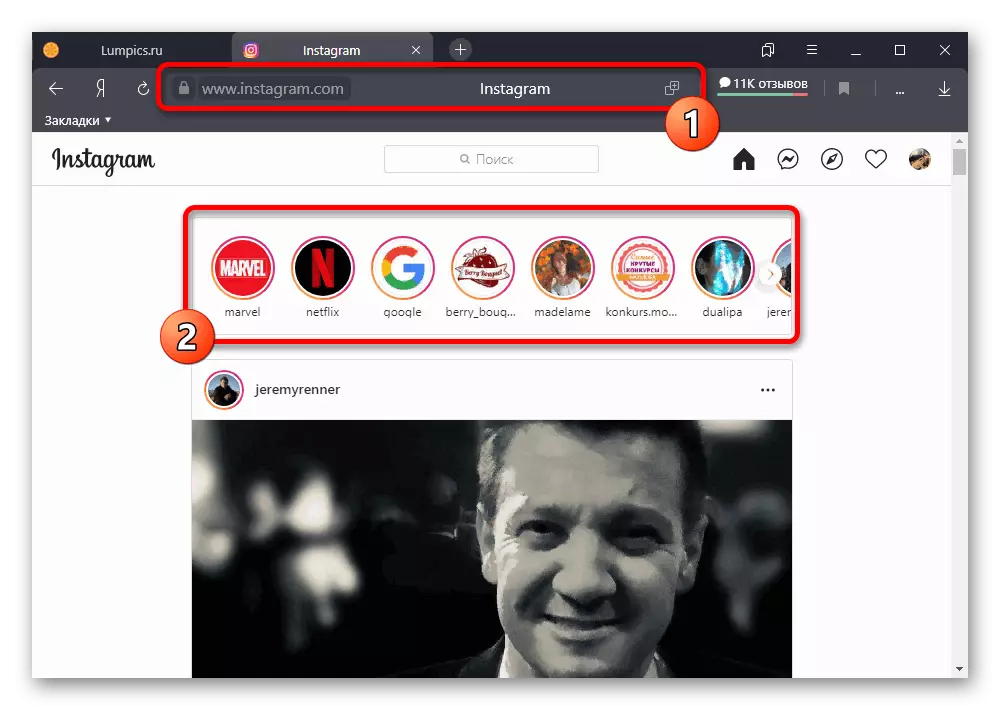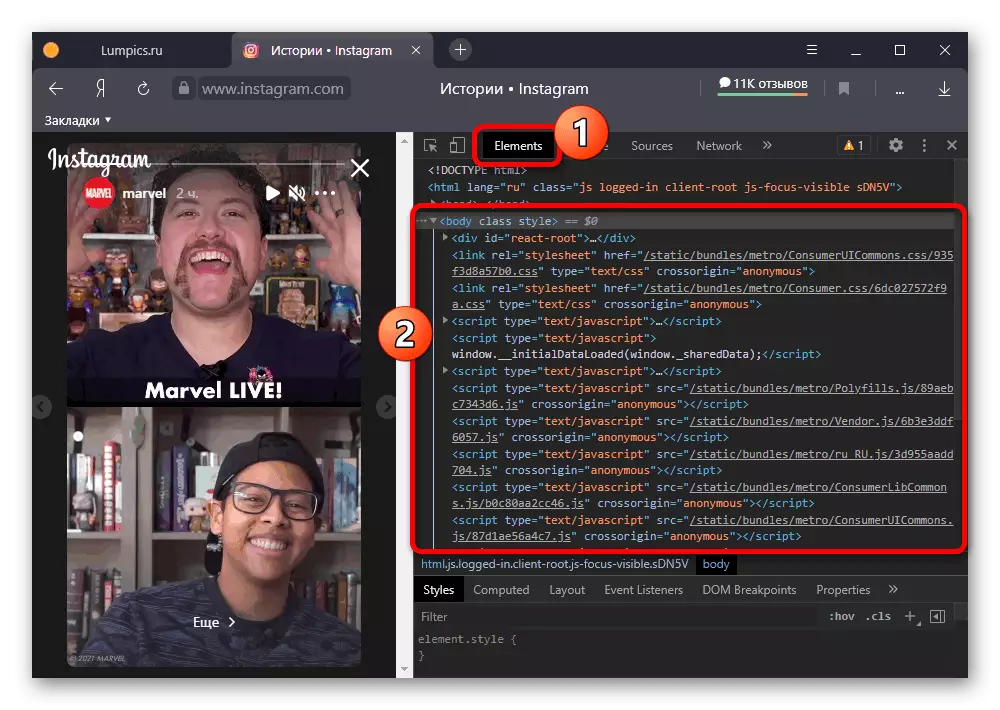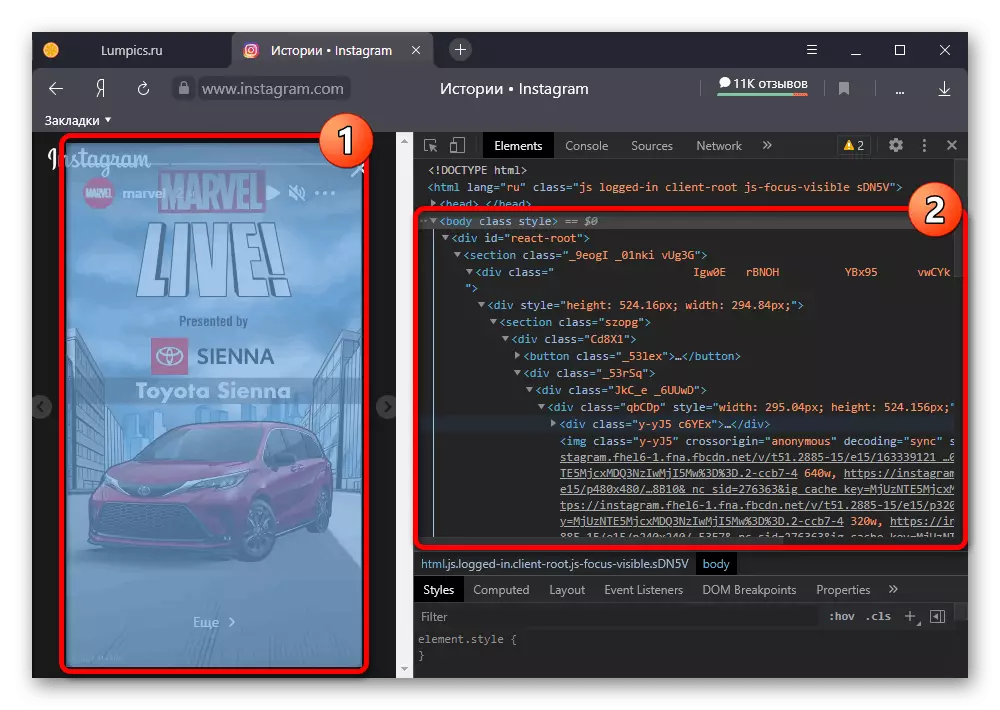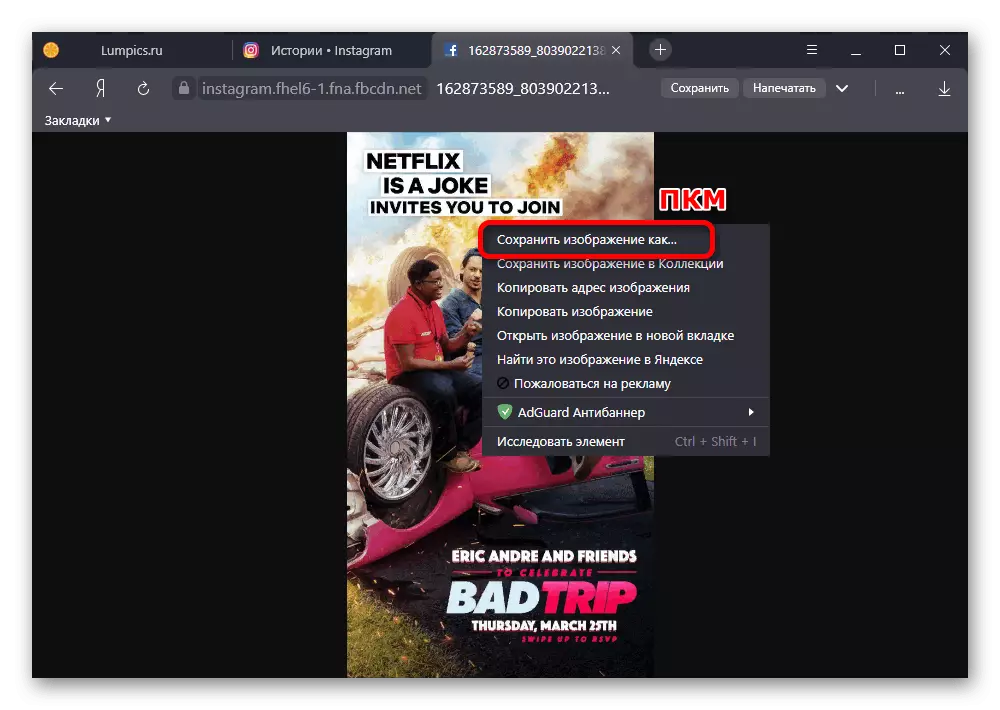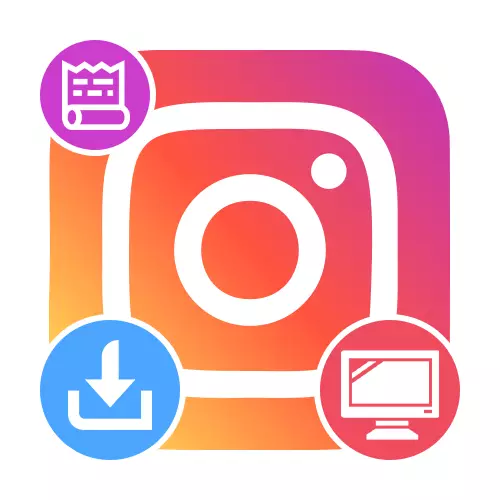
Aðferð 1: Developer Console
Einfaldasta aðferðin við að bjarga sögum frá Instagram á tölvu er að nota verktaki hugga í vafranum. Ólíkt flestum öðrum lausnum þarf þessi nálgun ekki í raun að auka hugbúnað, þar sem nauðsynleg verkfæri eru í hvaða vafra sem er í nánast óbreyttum.
- Á meðan á heimasíðu félagsins stendur skaltu velja viðkomandi geymslu á upphafssíðunni í samsvarandi blokk. Leiðbeiningarnar sem um ræðir eiga við, óháð tegundinni, hvort sem það er mynd eða myndband.
- Opnaðu verktaki hugga í vafranum. Auðveldasta leiðin til að nota "F12" takkann, framkvæma þetta verkefni í næstum öllum forritum.
Lesa meira: Opnaðu verktaki hugbúnaðinn í vafranum á tölvunni
- Þar sem Instagram takmarkar notkun samhengisvalmyndarinnar á flestum þáttum þarftu að finna tengla handvirkt við uppspretta innihaldsskrár. Til að gera þetta, dreifa blokkunum sem baklýsingin nær yfir viðkomandi svæði sögu þegar þú nærð ekki blokkinni, eins og sýnt er í skjámyndinni.
- Ef Storsith er truflanir mynd, sem hluti af "IMG" merkinu verður þú að smella á hægri músarhnappinn eftir tengilinn eftir SRC og veldu "Opna í nýjum flipa" í sprettivalmyndinni. Vinsamlegast athugaðu að aðrir tenglar leiða einnig til upprunalegu skráarinnar, en á sama tíma hafa yfirleitt verulega minni upplausn.
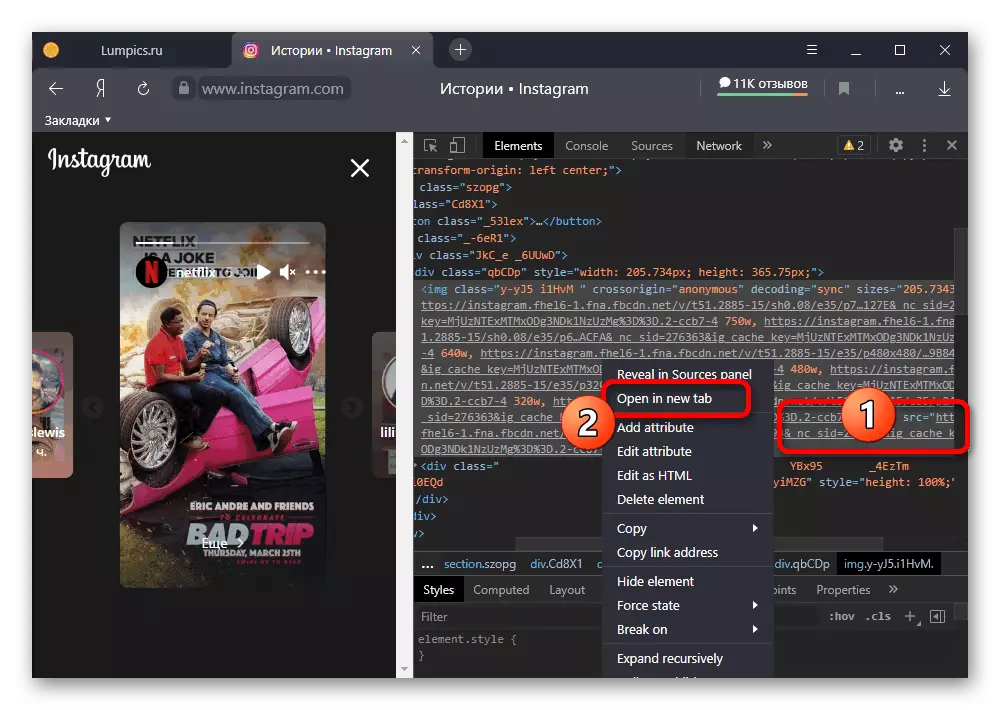
Til að hlaða niður í tölvuna skaltu smella á PCM aftur á hvaða mynd svæði og nota valkostinn "Vista mynd sem ..." með eftirfarandi diskrými. Það fer eftir forritinu sem notað er, aðrar varðveisluaðferðir geta verið tiltækar.
- Fyrir myndskeið verður þú fyrst að senda inn annað "Video" tag, ýttu á PCM í gegnum eina tengilinn hér að neðan og framkvæma opnunina í nýju flipanum með því að nota opna í nýjum flipa. Ef þú opnar heimilisfangið í tilvist tilgreint tag, opnar netfangið í "IMG" blokkina, það mun hlaða hlífina einn í nokkuð lágum gæðum.
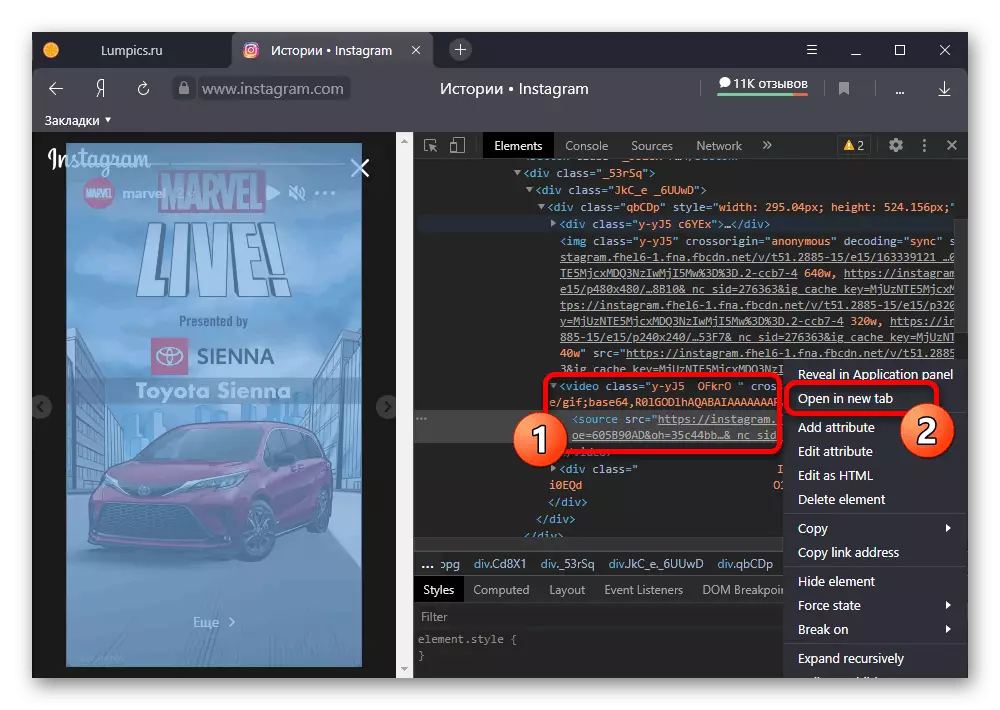
Eftir það er það enn að spara í gegnum valmyndina "..." í neðra hægra horninu á fjölmiðlunarleikanum eða með því að nota "Vista" hnappinn á veffangastikunni. Nákvæmar aðferðir fer eftir vafranum.
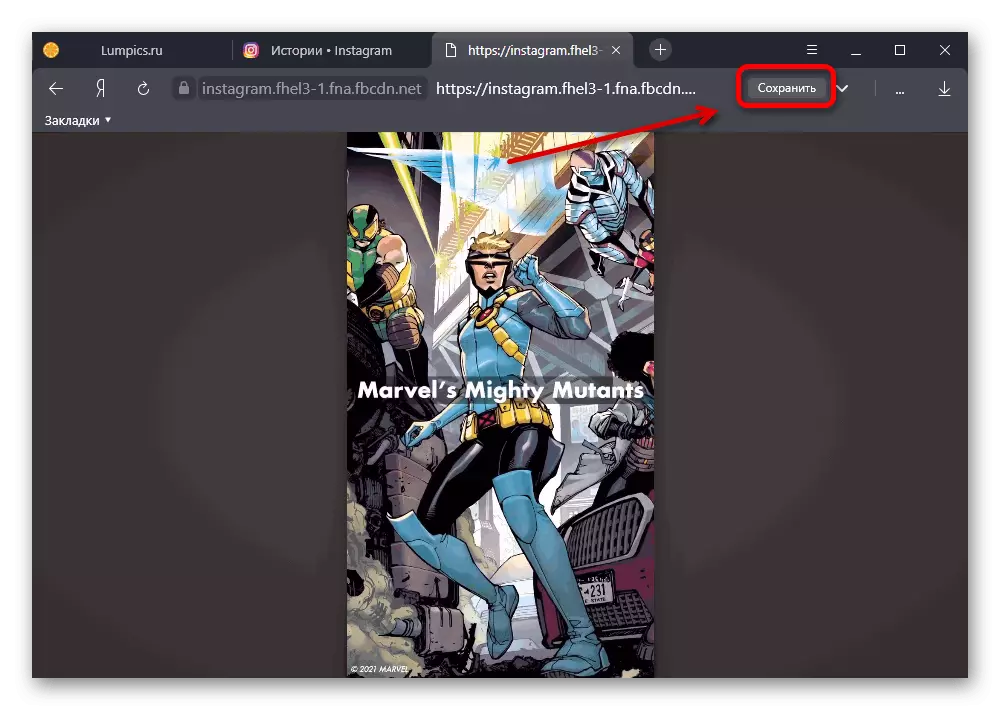
Aðferð 2: Eftirnafn vafra
Á Netinu eru margar viðbótarverkfæri fyrir félagslega netið til umfjöllunar sem veittar eru sem aðskildir eftirnafn fyrir mismunandi vafra. Sem dæmi má nefna aðeins tvær valkosti sem er samhæft við Yandex.Browser og Google Chrome, en ef þú finnur aðrar lausnir.Valkostur 1: Vista IG Live Story
- Fylgdu tengilinn hér að neðan á stækkunarsíðuna, notaðu uppsetningarhnappinn og staðfestu þessa aðgerð í sprettiglugganum.
Sækja Vista IG Live Story frá Chrome Store
- Gakktu úr skugga um að þú hafir viðurkennd Instagram reikning og smelltu síðan á Extension táknið á samsvarandi vafra spjaldið. Ef grundvallarskilyrði er lokið verður heill listi yfir sögur sem eru tiltækar til niðurhals kynntar.
- Til að vista efni í tölvu með því að nota þennan hugbúnað þarftu að smella á "Download" táknið í hægri dálknum og staðfesta að hlaða niður kunnuglegum verkfærum vafrans. Óháð tegund birtingar eru þau hlaðin í bestu gæðum.
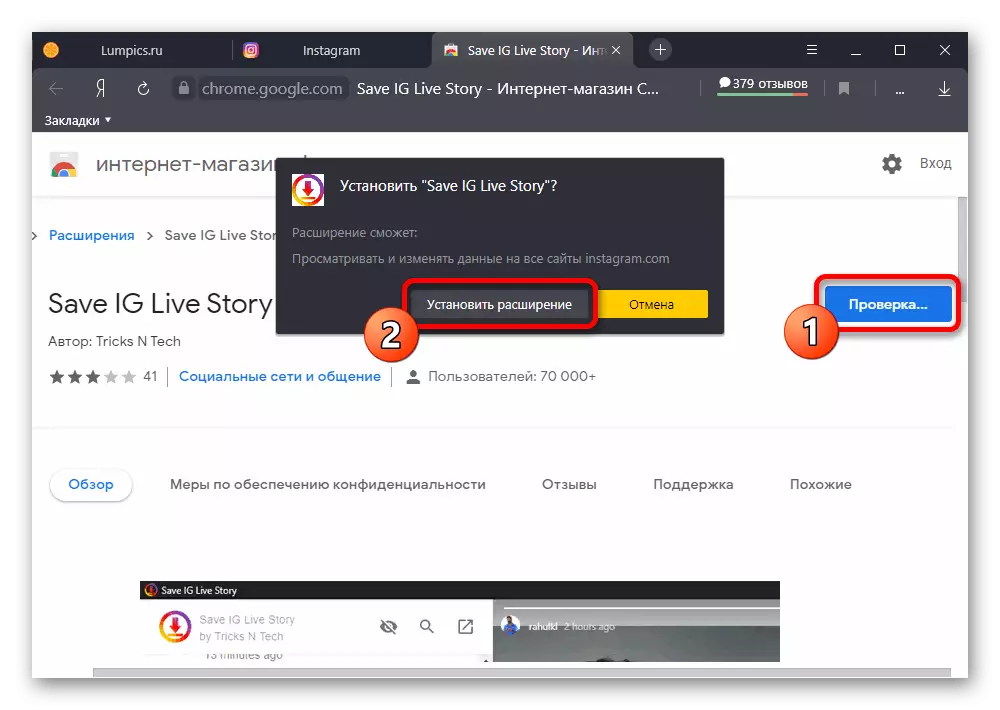
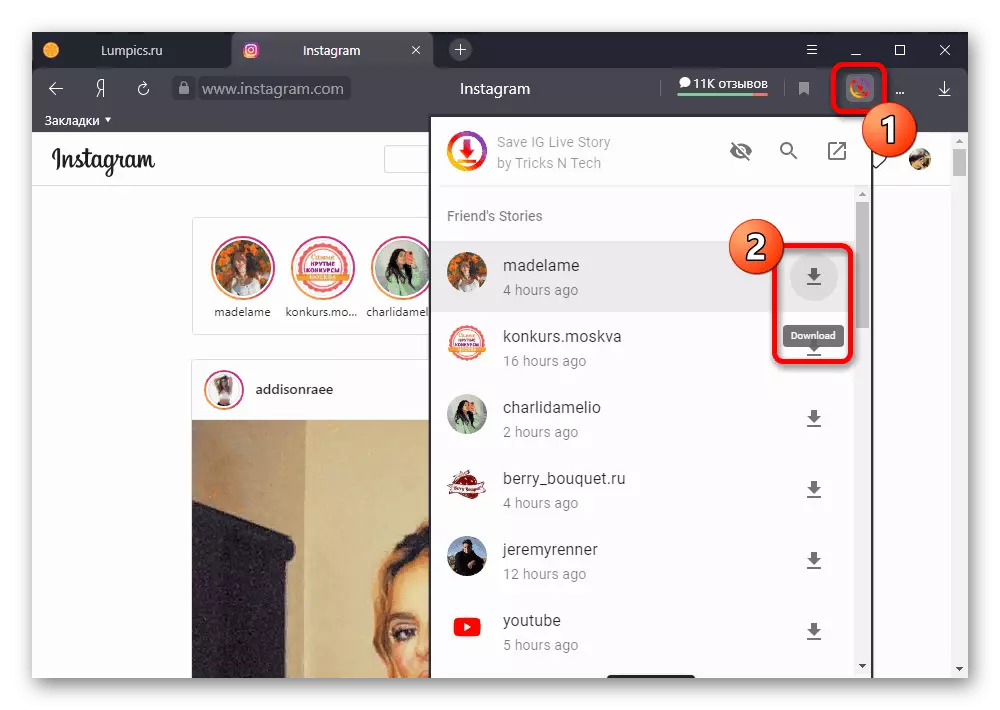
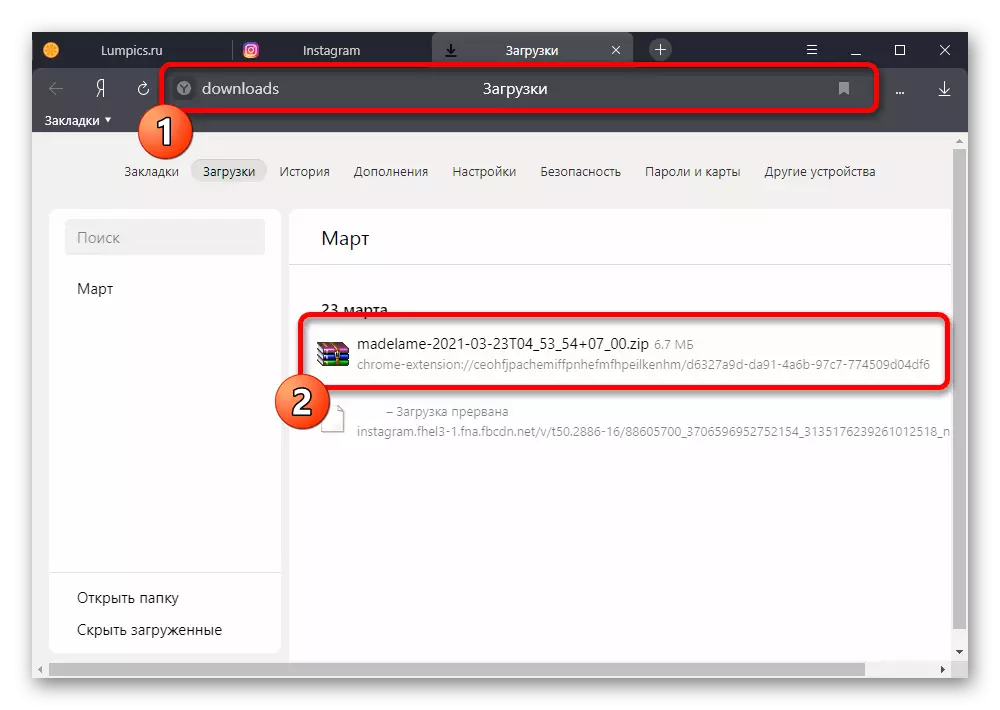
Ef sama notandi bætti við fleiri en einum sögu innan 24 klukkustunda, verður fjöldi álags skrár framkvæmt. Þetta skapar sjálfkrafa zip skjalasafn, án vandamála opna með stöðluðu getu stýrikerfisins.
Valkostur 2: IG Downloader
- Eins og annar lausn er hægt að nota IG Downloader, aðal munurinn á því að styðja ekki aðeins ferskt, heldur einnig "viðeigandi" sögur. Með hliðsjón af fyrstu valkostinum skaltu nota tengilinn hér að neðan, smelltu á Setja hnappinn og staðfesta að hugbúnaður sé bætt við í sprettiglugganum.
Sækja Ig Downloader frá Chrome Store
- Smelltu á stækkunartáknið í viðeigandi vafra svæði til að virkja. Þú getur lært um árangursríka þátttöku tengdra aðgerða á snjallsímanum í efra hægra horninu á hvaða síðu sem er.
- Til að hlaða niður Storsit verður þú að opna skoðunartólið á venjulegum hætti og síðan nota nýja táknið í efra vinstra horninu. Þetta mun leiða til útlits nýrrar glugga "Vista", sem gerir þér kleift að hlaða niður JPG eða MP4 útgáfu.
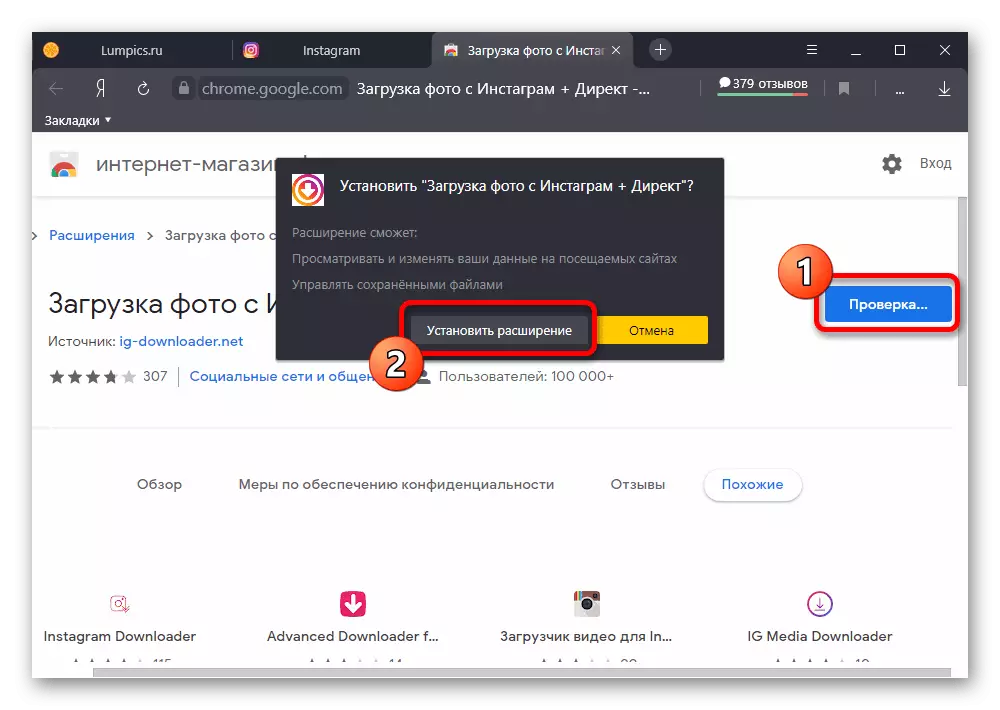
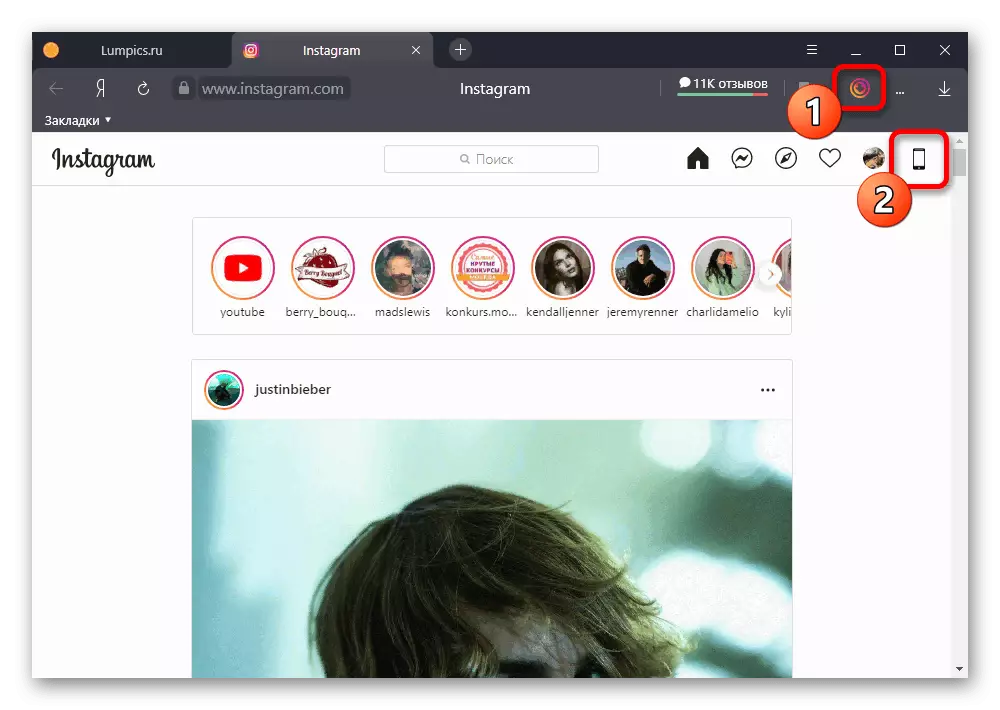
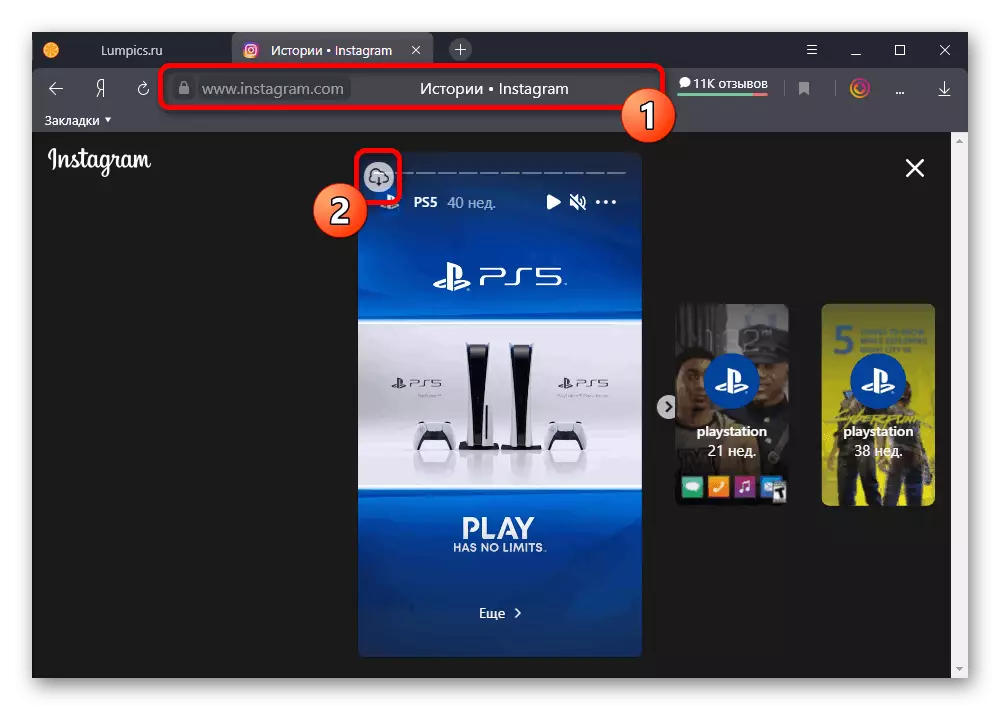
Eins og í fyrri útfærslunni, þetta tól leyfir þér að fá efni í betri gæðum í boði. Í þessu tilviki verður hljóðskráin vistuð engu að síður, jafnvel þótt þú hafir upphaflega slökkt á hljóðspilun.
Aðferð 3: Online þjónusta
Ef af einhverjum ástæðum er ekki ánægður með stækkunina og vafranum, geturðu notað þjónustu þriðja aðila, notkun þess, að jafnaði, er minnkað í fullkomlega sömu aðgerðir. Af sömu ástæðu, innan ramma fordæmisins, munum við íhuga aðeins eina úrræði, en aðrir geta fundið sjálfstætt.
Online Service Instast Stori
- Notaðu eftirfarandi tengil til að opna þjónustuna og fylla út "notandanafnið eða tengja" reitinn í samræmi við kröfurnar. Eftir það skaltu smella á "Leita" hnappinn á hægri hlið blokkarinnar.
- Skrunaðu í gegnum síðuna hér að neðan í stýrihnappinn og farðu í Storsith flipann. Til að hlaða niður er það ekki nauðsynlegt að opna áhorfandann, það verður nóg að nota "Hlaða niður" hnappinn í neðra hægra horninu á litlum og staðfestu vistun skráarinnar í tölvuna.
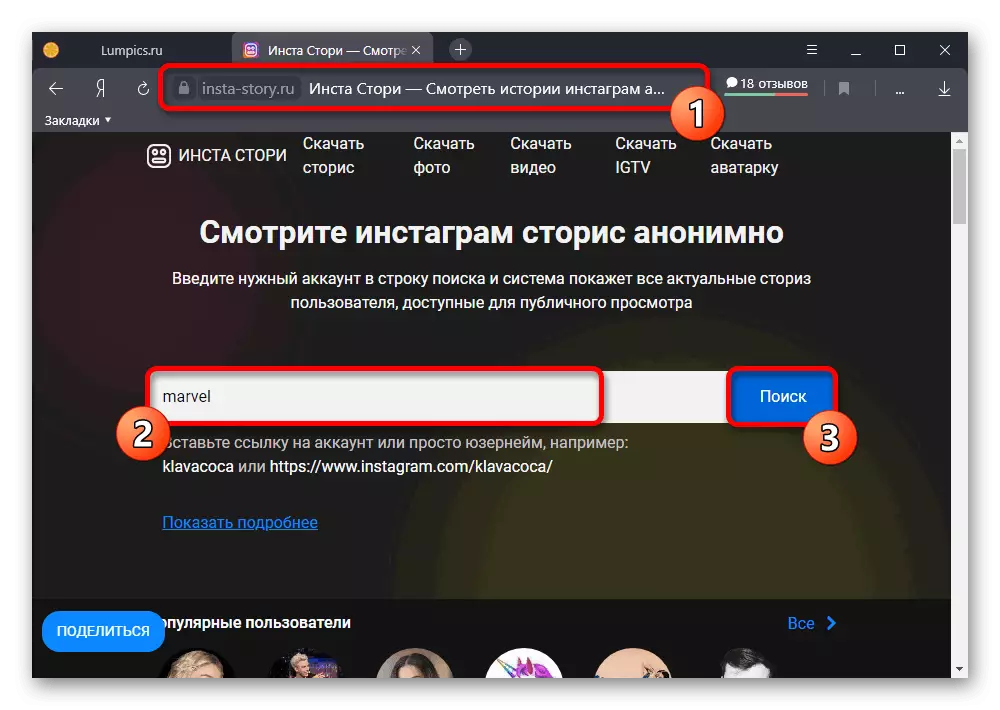
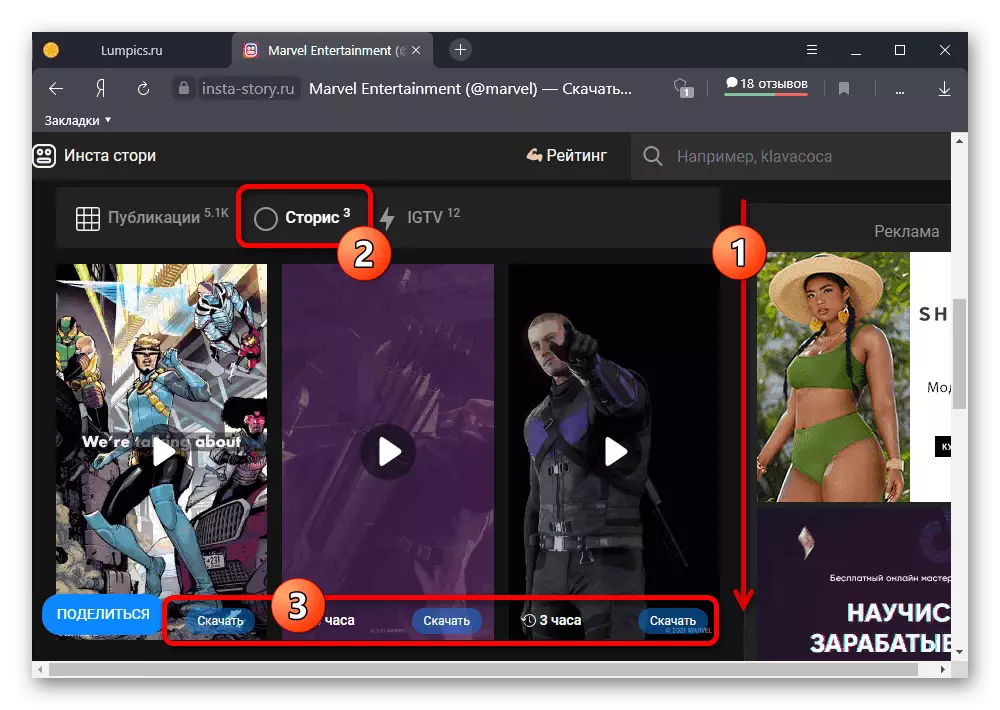
Eins og um er að ræða flestar svipaðar þjónustu er mikið af auglýsingum helstu gallar, án þess að sumar aðgerðir eru læstir og óstöðugir vinna. Hins vegar, á sama tíma setur lausnin lágmarkskröfur, sem gerir þér kleift að hlaða niður sögum án reiknings.
Aðferð 4: Bots í símskeyti
Síðasti aðferðin við að hlaða niður Storsith frá Instagram á tölvunni er minnkað til notkunar á einum af botsunum í símskeyti sem er búið til sérstaklega til að hlaða innihaldinu. Í þessu tilviki er ekki krafist að leyfi, en reikningur höfundarins um viðkomandi sögu ætti að hafa stöðu opinn.
- Að vera í áætluninni til umfjöllunar, notaðu "Leita" reitinn til að leita að láni á innskráningu hér að neðan. Til að hefja það er nauðsynlegt í spjallglugganum skaltu smella á "Start" eða "Endurræsa" hnappinn ef þú hefur áður notað hugbúnaðargögnin.
@Instasave_bot.
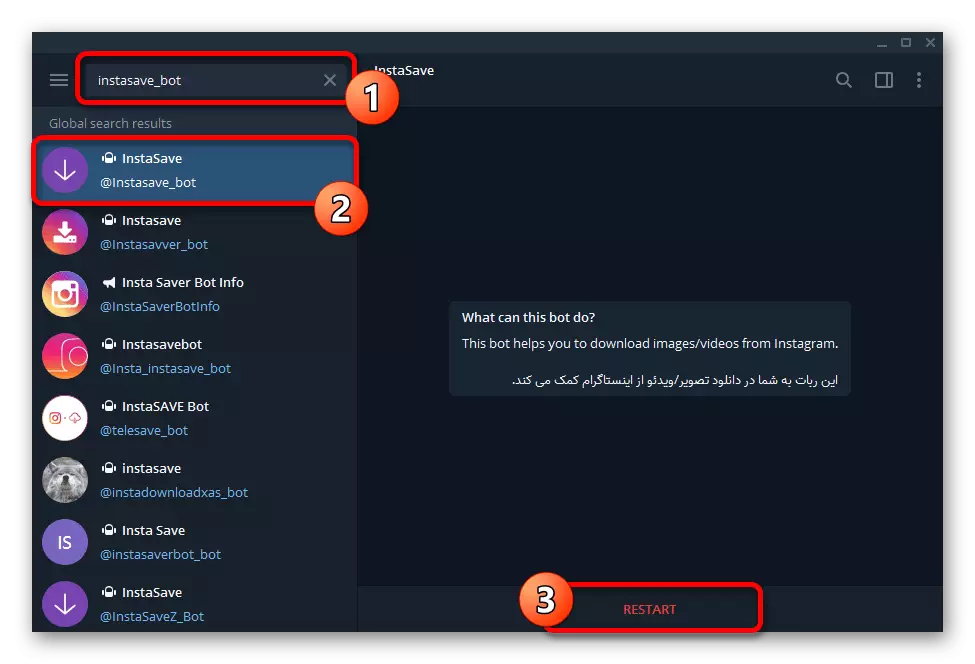
Ef árangursríkur er tilkynnt að tilkynningin birtist með kröfum áskriftarinnar á rásinni með uppfærslum. Til að gera þetta skaltu smella á eina tiltækan tengilinn og síðan ýta á "Join Channel".
- Eftir að hafa runnið út í umræðu við láni og endurnotkun á "Start" stjórninni birtist velkomin skilaboð. Til að byrja að vinna með geymslu þarftu að slá inn notandann skilaboð í notandanum A Skilaboð Textareit í sniðinu sem birt er á skjámyndinni og ýttu á "Enter" hnappinn á lyklaborðinu.
- Eftir nokkurn tíma, í ramma umræðu, mun nýjustu notandiarsaga birtast, sem hægt er að skoða og hlaðið niður. Annað verkefni er framkvæmt með því að smella á hægri músarhnappinn á birtingu litlu og veldu "Vista myndskeiðið sem" eða "Vista mynd sem" valkost.
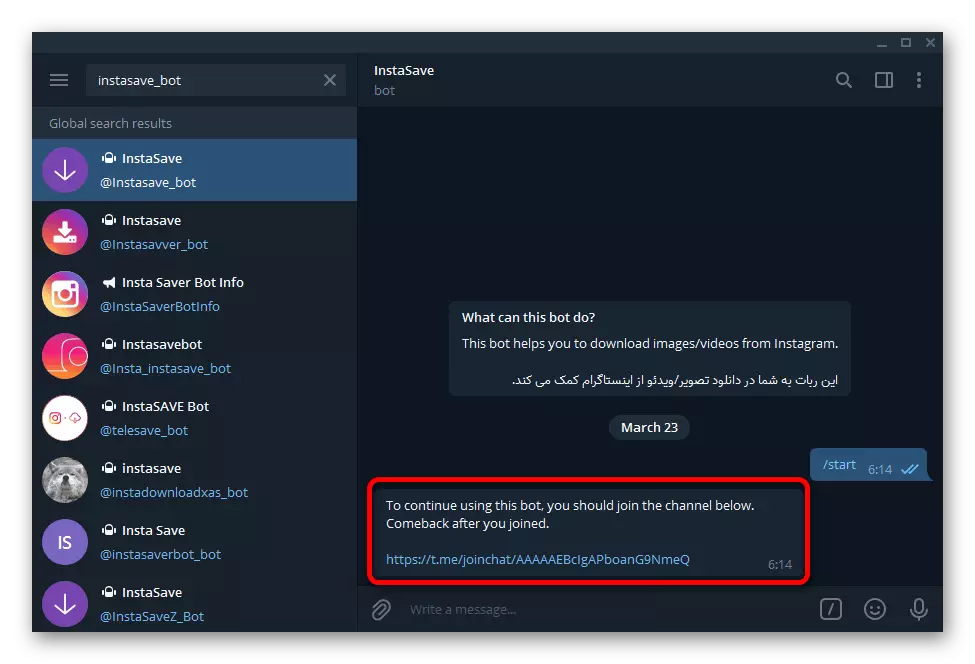
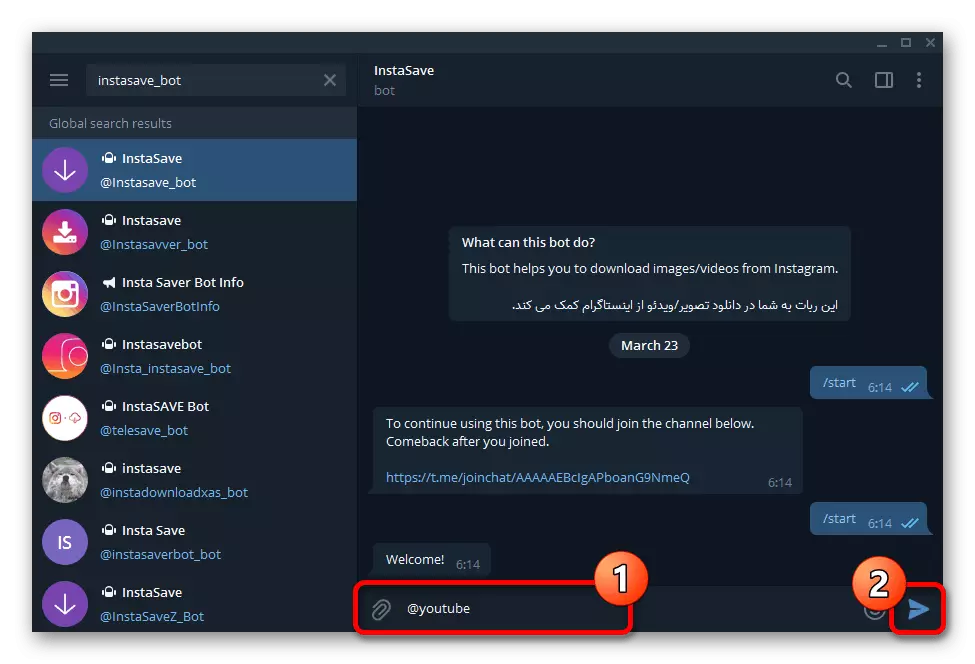
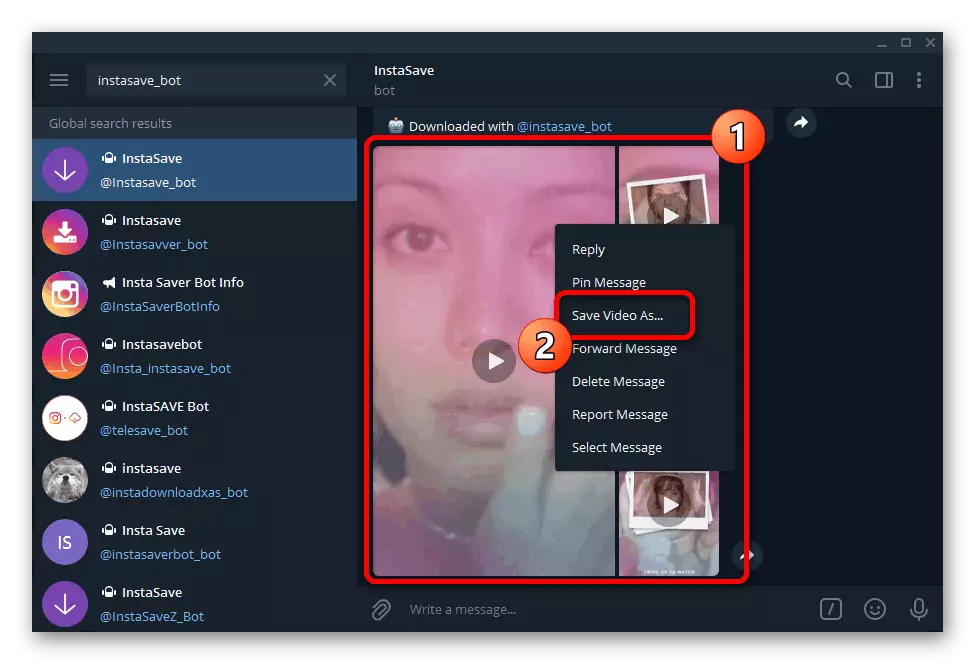
Vinsamlegast athugaðu að vistun er hægt að framkvæma sjálfkrafa strax við móttöku geymslulistans ef viðeigandi aðgerð inniheldur stillingarnar. Í þessu tilviki er hægt að finna innihald í Telegram möppunni í "niðurhalum" eða meðfram slóðinni sem var stillt handvirkt.
- Fylgdu tengilinn hér að neðan á stækkunarsíðuna, notaðu uppsetningarhnappinn og staðfestu þessa aðgerð í sprettiglugganum.